Медиаплеер Google Chromecast — это отличный способ удобного просмотра фильмов с различных устройств на большом экране телевизора. Но хранить видеофайлы на нескольких устройствах очень сложно — проще использовать в качестве собственной онлайн-фильмотеки Google Диск. Тем не менее, Google Диск изначально не поддерживает трансляцию видеофайлов непосредственно из приложения, поэтому для реализации этой удобной функции вам понадобится другой способ.
Ниже мы приедем несколько способов с пошаговой инструкцией, чтобы вы могли наслаждаться просмотром фильмов из своего хранилища Google Диск в Chromecast.
Если вы используете облачное хранилище Google Drive, скорее всего вы также используете и галерею Google Фото. К счастью, последнее приложение как раз таки поддерживает трансляцию изображений и видео на внешние устройства, что делает его отличным решением для просмотра фильмов из Google Диска.
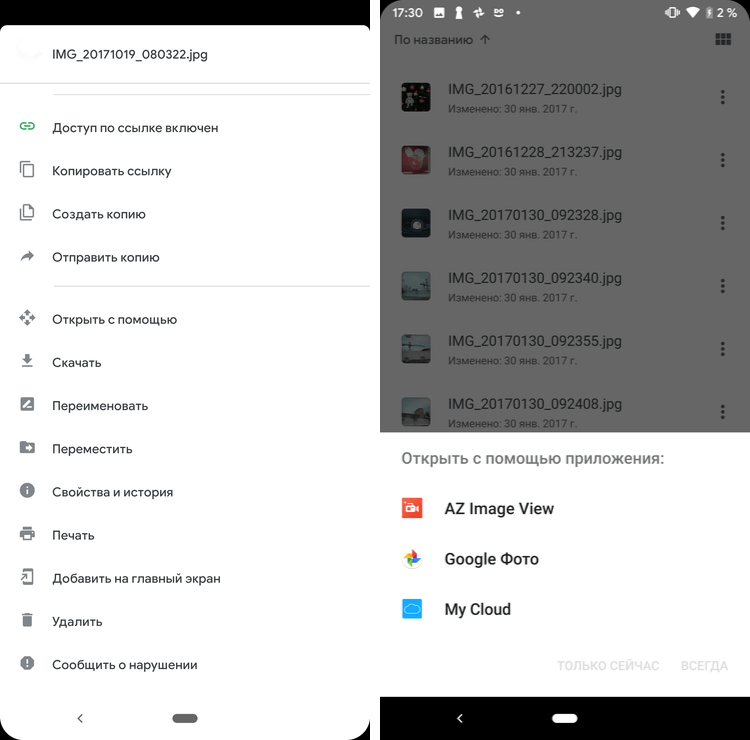
Всего существует два способа просмотра файлов с диска через Google Фото. При первом способе просто перейдите к нужному файлу на диске, затем нажмите кнопку для вызова дополнительных параметров (вертикальное троеточие справа от файла) и выберите опцию Открыть с помощью. Дождитесь загрузки файла и нажмите Открыть в Фото. Видео начнет воспроизводиться Google Фото и уже там вы можете нажать знакомую кнопку для начала трансляции в Chromecast.
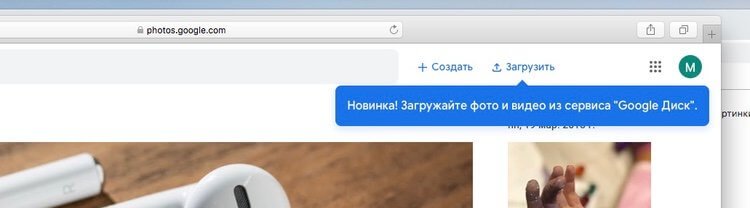
Кроме того, у вас есть возможность загрузить свои фильмы и фотографии из Google Диска прямо в Google Фото. Таким образом их будет удобнее просматривать, так как они будут отображаться в галерее вместе с другими вашими медиафайлами. С 10 июля 2019 года больше не будет способа автоматической синхронизации между двумя приложениями, поэтому вам придется загружать файлы вручную. Для этого перейдите на photos.google.com и нажмите кнопку загрузки в правом верхнем углу. Выберите новую опцию Google Диск и загрузите свои фильмы.
Описанный выше метод подходит для редких трансляций, но не очень подходит, если у вас большая библиотека фильмов в Google Диске. Вместо этого для трансляции лучше выбрать специальное приложение, а их существует немало. Такие приложения поддерживают трансляцию как из Google Диска, так и из других источников.
Среди нескольких популярных вариантов находятся приложения AllCast, AllConnect, LocalCast for Chromecast и Sever Cast. Все эти приложения содержат рекламу, но во многих из них есть дополнительные профессиональные функции, за которые вы можете заплатить, таким образом еще и отключив рекламу.
Хотя интерфейс и функции у этих приложений различаются, чтобы просматривать свои файлы, в каждом из них вам необходимо будет разрешить доступ к вашей учетной записи в Google Диске. Для этого выберите в любом из приложений опцию просмотра файлов из Google Drive и тогда вам будет предложено ввести данные учетной записи, а затем подтвердить необходимые разрешения. Вы всегда можете отозвать эти разрешения позже, например, перед удалением приложения.
Как только все будет сделано, просто перейдите к нужному видео, нажмите на него и начните трансляцию на выбранное устройство. Готово.